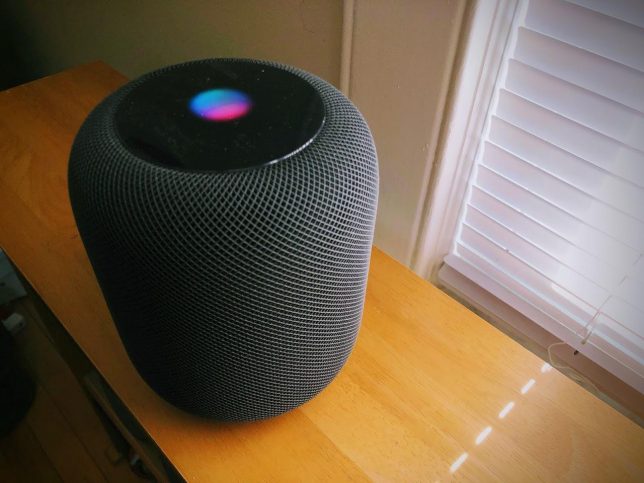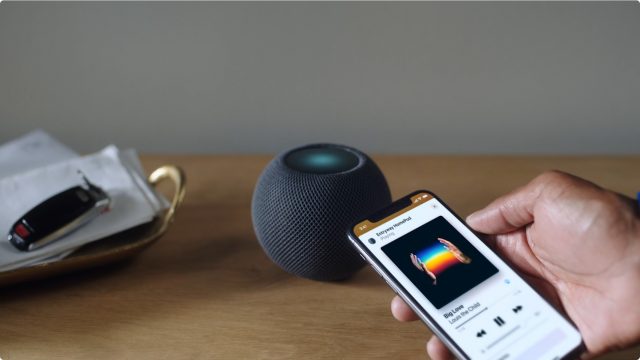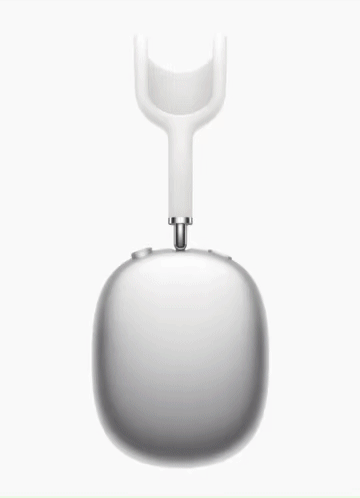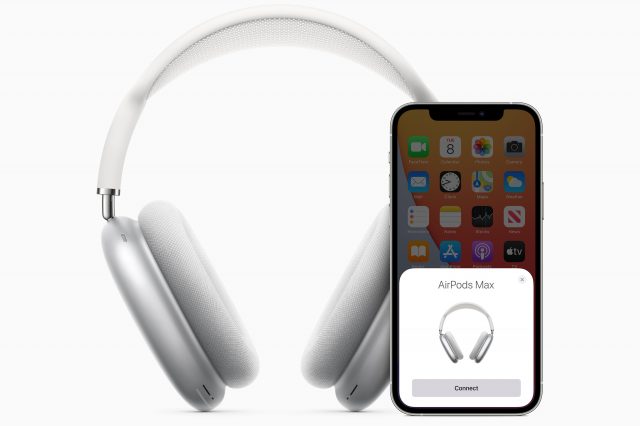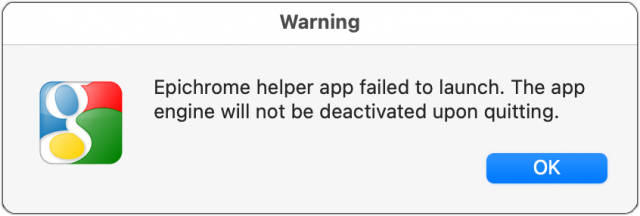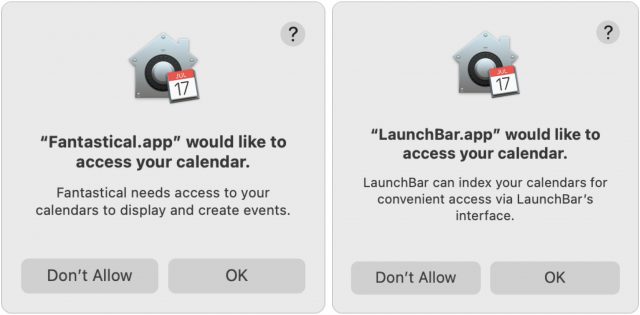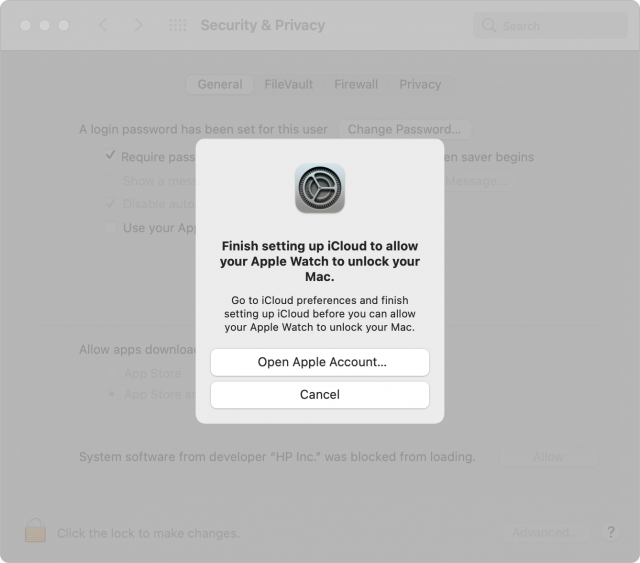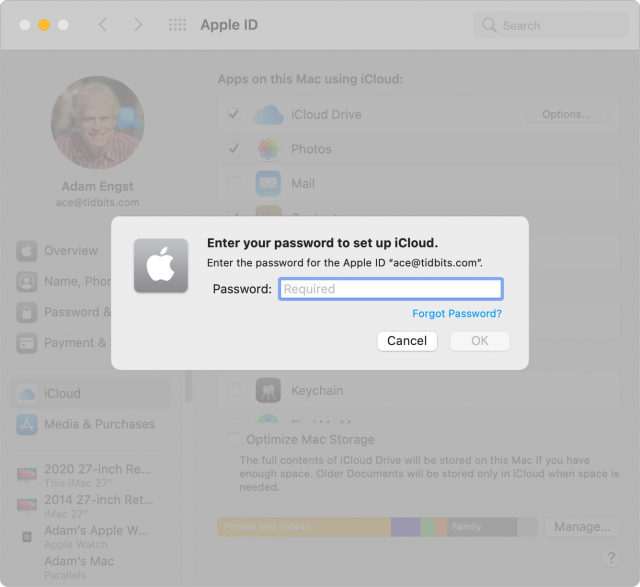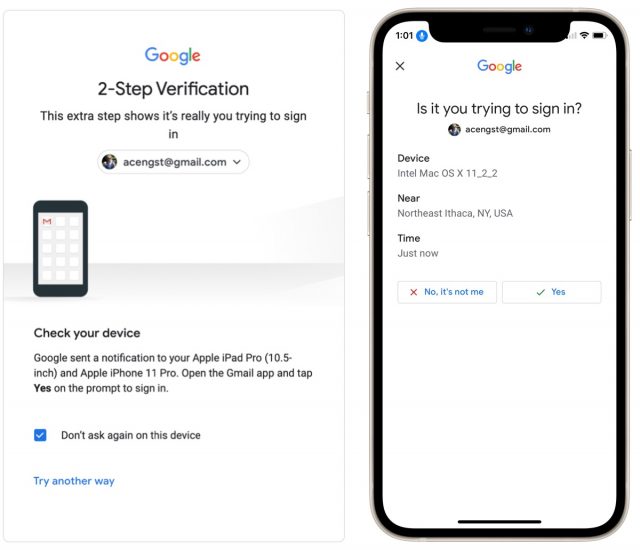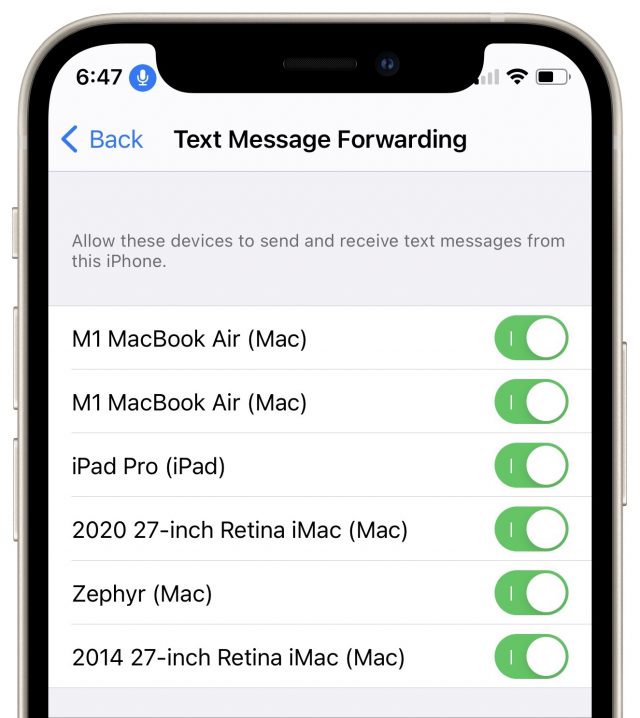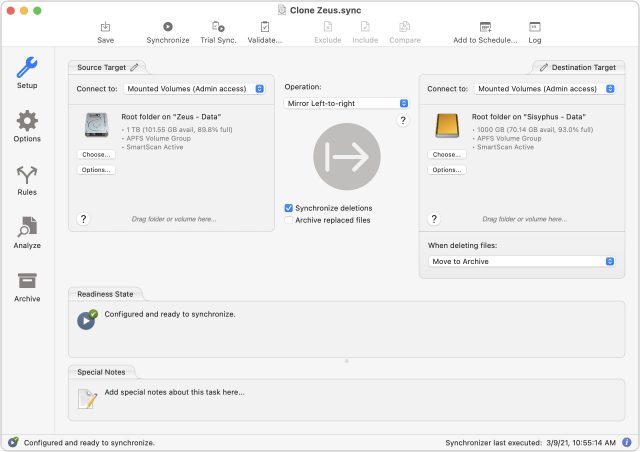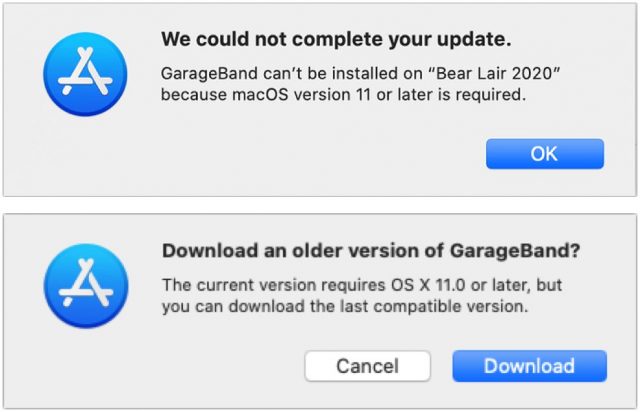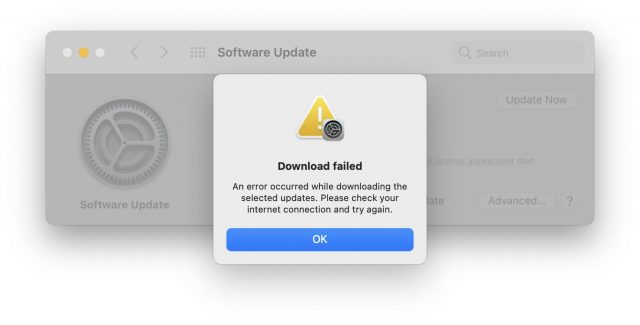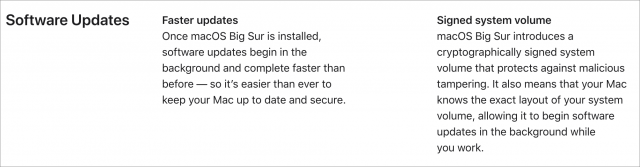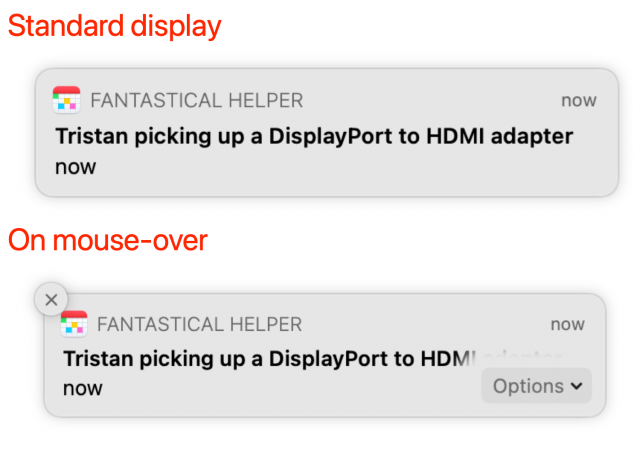Apple が初代の HomePod を生産終了とし、今後は HomePod mini に集中しようとしている。もともと $349 からという高価格で発売された HomePod は、ほとんどが $100 かそれ以下で入手できる Amazon の Alexa デバイスとの競争に苦心してきた。けれども、高価格でも着実に受け入れられている Apple オーディオ製品がある。AirPods Max ヘッドフォンだ。Julio Ojeda-Zapata が、このヘッドフォンが $549 という価格に見合うものであるかどうかを検討する。それからもう一つ、そろそろ macOS 11 Big Sur にアップグレードしても大丈夫だろうかと思案している人たちのために、Adam Engst が自身の考えを示し、ジャンプする潮時が来たと思える理由を説明する。今週注目すべき Mac アプリのリリースは Photoshop 22.3、Bookends 13.5.2、CorelDRAW 2021、それに SoundSource 5.3.2 だ。
期待外れの売り上げの 4 年間を経て、Apple は初代の HomePod を生産終了とし、今後は HomePod mini (2020 年 10 月 13 日の記事“Apple、$99 の HomePod mini を発売”参照) に努力を集中させることとした。Apple は TechCrunch の Matthew Panzarinoh への声明の中で次のように述べた:
HomePod mini は昨年秋のデビュー以来成功を収めており、顧客の皆様に驚くべきサウンドと、インテリジェントなアシスタント、それにスマートホームのコントロールをたったの $99 で提供しています。私たちは、HomePod mini に努力を集中いたします。初代の HomePod は生産終了としますが、在庫がある限りは Apple Online Store、Apple Retail Store、Apple Authorized Reseller にて販売を継続します。Apple は HomePod 顧客の皆様に今後もソフトウェアアップデートと Apple Care を通じたサービスとサポートを提供いたします。.
HomePod は驚異的な技術の粋を注ぎ込んで作られ素晴らしいサウンドを届けていたけれども、当初の価格 $349 でも、Apple がその後値下げした $299 でも、価格面で Amazon や Google のスマートスピーカーとは競争することができなかった。(2018 年 3 月 15 日の記事“音楽の向こう側: HomePod を Amazon Echo や Google Home と比較”参照。) 実際には $199 でセール販売されていることも多く、TidBITS 編集長の Josh Centers がその値段で買ってみると、あまりにも長い間店頭に置かれていたとみえてその中には数回分古いバージョンの iOS が入っていた。
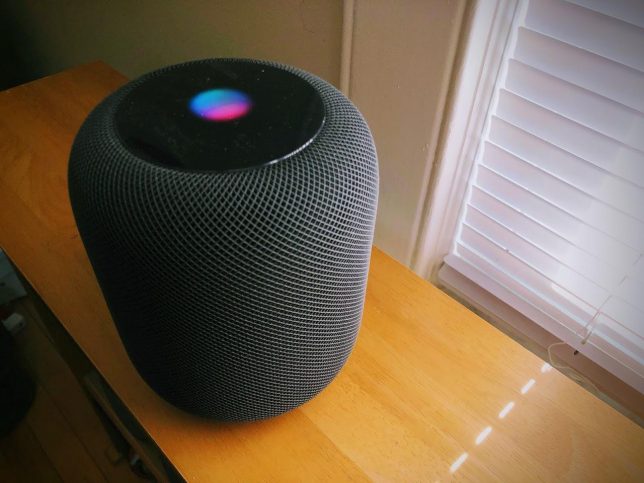
$99 の HomePod mini の売れ行きが良かったことを考えれば、HomePod の売り上げを押し下げたのは実際価格であったようだ。その $99 という値段でも、HomePod mini は兄貴分に十分匹敵できるだけのものを備えている。この大きさにしては驚くべき良いサウンドを誇り、HomePod の機能のほとんどすべて、中でもステレオペアを構成できる機能と、HomeKit ハブとして機能できる能力を持つ。HomePod mini は U1 Ultra Wideband チップを備えているので、オーディオの引き継ぎに関してはむしろより良い動作ができるかもしれない。
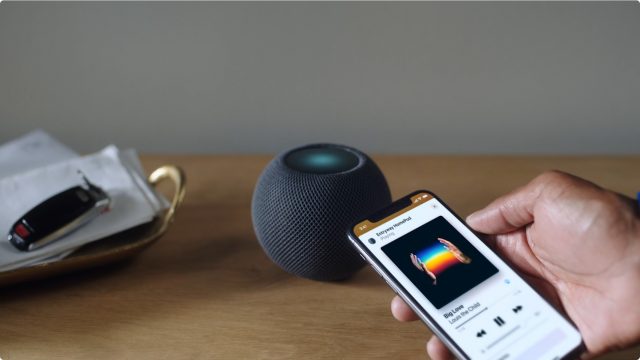
HomePod が HomePod mini に比べて優れている主要な利点は:
- 大型で能力の高いコンポーネントを使うことによる、より良いサウンド
- 空間認識機能、これにより HomePod がその部屋の音響特性に合わせてオーディオを調整する
- “Apple TV 4K を使ったホームシアター”機能、HomePod の空間認識機能を利用して、没入型のホームシアター体験を追加する
Apple が HomePod の価格を高く設定し過ぎたと言って片付けるのは簡単だ。けれども、もっと公平な言い方をするならば、Apple がこれにエンジニアリングの努力を注ぎ過ぎた結果、初期投資のためにも、製造コストのためにも、高い価格にせざるを得なかったということだろう。Apple はいくつかの製品カテゴリーで同じことをしてきた。例えば Apple TV は、$149 から $179 というその価格が Amazon、Google、Roku といった競争相手のストリーミングメディア製品に比べてはっきりと高い。
けれども、同じような価格差があるように見える他のカテゴリーではそのような説明ができないこともある。例えば、AirPods と AirPods Pro はどちらも猛烈なヒット商品となったが、$159 と $249 という価格はなおさら多くの競争相手に比べて高い。さらに言えば、新製品の AirPods Max ヘッドフォンは目から涙がほとばしる $549 で、他社の同等製品より何百ドルも高い。それなのにこちらはどうやら好調な売れ行きのようで、その証拠に出荷の遅れが目立ってきている。(2021 年 3 月 15 日の記事“Apple の AirPods Max ヘッドフォンは高価だが良い”参照。)
わが家では HomePod を大いに満喫しているし、Apple は今後何年もこれを有意義に使えるように力を貸してくれることだろう。HomePod が生産終了となるのは悲しいことかもしれないが、Apple が売れ行きの悪い製品の現実を認めて、より魅力の高い HomePod mini に集中しようとしているのは良いことだと言うべきだろう。
討論に参加
Apple の AirPods Max ヘッドフォンは $549 もする。同等の機能を持つ - 動的雑音消去の様な - ヘッドフォンが遙かに安い値段で買えることを考えれば、これはとても高額な値段である。
では、それは Apple Tax (プレミアム価格) を払うだけの価値はあるであろうか?
多くの人が既に払っている。Apple Store サイトでの出荷時期は4月上旬迄先送りされており、Apple CEO Tim Cook はこの先数ヶ月は AirPods Max を入手するのは難しいかも知れないと警告していた ("Apple、Q1 2021 で嵐を乗り越え記録を粉砕" 27 January 2021 参照)。しかしながら、地元の Apple store で目を光らせていれば、幸運に恵まれることもあるかも知れない。私はこの AirPods Max が入手困難だとしても驚かない。それは、私がこれ迄に使ったことのあるヘッドフォンでは一番でだからである。
私の "ヘッドフォン" の定義は、個人用のオーディオ機器でユーザーの頭の上に来るバンドを持ち、そして耳の上又は周りにフィットするカップを有するものである。これは、Apple の AirPods や Apple 子会社の Beats by Dre からの Flex イヤーバッドの様なインナーイヤ型のオーディオ機器と区別するためである。
私は一般的には、嵩張るヘッドフォンよりも小型のイヤーバッドの方が好きである。その理由は、通常ヘッドフォンは心地よく感じられず、その重量と圧力のせいで耳や頭の頂点が痛くなるからである。従って、AirPods Pro の様なインナーイヤ型の機器が、ヘッドフォンの高級機では何年も前から標準になっていた雑音消去のようなものを提供する様になった時、私はヘッドフォンに対する興味を殆ど失った。

AirPods Max は、そのとてつもない高値にも拘わらず、私に再考を促した。それは、心地よく、優雅で、しっかりと作られており、使い易く、そして見事なハードウェア機能、偉大なまでの音質、そして怖いほど良好な雑音消去が付いてくる。更に、Apple 固有の iCloud 同期や Lightning 充電ポートといったものもある。
気になる点も無い訳ではない。貧弱な保護ケースや有線聴取のためのコードの欠如等であるが、私の AirPods Max 体験は、おおむね良好である。
デザイン
$549 なら - 新しい iPad と一対の AirPods を合わせたものよりも高い - 最高級のハードウェアが期待されるが、Apple は期待を裏切っていない。AirPods Max に関わるもの全てがプレミアム品質を感じさせる。そのデザインに以下のものが含まれる:

- イヤーカップは、Apple の伝統に則り、アルミの単体から削り出されている。それらは、頭の側面に位置した状態でもまれに見るほど平らでそして出しゃばらないが、スターウォーズの Princess Leia の Episode IV に出てくる髪型を感じさせるものはある。慈悲深くも、Apple はロゴをこのキャップに刻印しなかった。耳当てのクッションは低反発のウレタンフォームで Apple デザインのニット生地で包まれている。
- 伸縮するメタルアームには適度の抵抗感がある。カップとの結合部は、旋回と回転の機構を備え、圧力を均衡させそして分配することで心地良さを増している。
- 頑丈なヘッドバンドは柔らかい黒のウレタンで覆われている。バンドの頭の上に乗る部分はニットメッシュ素材で出来ており、重量を分散させ圧力を減じている - AirPods Max は結構重いこと、13.6 オンス (384.8 g)、を考えると、これは重要な設計配慮である。
- 色の選択は、魅力的に抑えたもので、最近更新された iPad Air の色とおおよそ合うものとなっている:スペースグレイ、シルバー、グリーン、スカイブルー、そしてピンクがある。
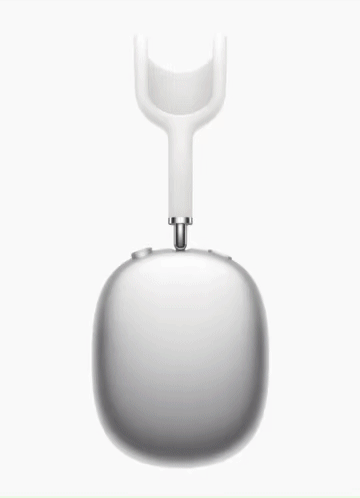
全体として、Apple はしゃれたそして心地良い洗練されたデザインを採用している。 AirPods Max は、私が何時間使っても痛みを感じない初めて経験するヘッドフォンである (これに比して、例えば Beats' Solo Pro ヘッドフォンは、1,2時間使っただけで、耳や頭が痛くなる)。
しかし、弱点もある:私はこれを使う時眼鏡を外さなければならない。と言うのも、眼鏡のつるがこのヘッドフォンのカップが頭に当たる部分と干渉して、時間がたつと不快感を感じるようになるからである。眼鏡の使用者には、残念な話である。
制御
どれ程長くオーディオ機器を使うかに拘わらず、それが Apple からのものか他のメーカーからのものかに拘わらず、何かをするために、押す、タップ、そして回すのどの様な組合せが必要なのかを私は覚えられないように思える。
AirPods Max は、ユーザーとのやり取りを二つの直感的な物理的制御手段にまとめていて、どちらも右側カップの上面にある。

その内の一つは Digital Crown で、Apple Watch に使われているものと似ており、回すことで音量を調節し、そして色々な押しの組合せで再生を制御したり Siri を呼び出したりするのだが、多少練習すればすぐに覚えられる。
もう一つの制御手段はボタンで、Active Noise Cancellation と Transparency モードの間の切り替えをする。どちらも Apple が AirPods Pro で導入したものに沿っている。
右側カップの底には Lightning ポートがあり、Lightning to USB-C ケーブル (同梱されている) か Lightning to USB-A ケーブル経由で充電出来る。Apple は充電アダプタを AirPods Max には含めていないが、手持ちのどのアダプタでも働くはずである。
Noise Cancellation と Transparency
高品質のワイヤレスヘッドフォンを買う人にとって、雑音消去は必要不可欠である。それは、うるさい機中やコロナウィルス隔離の最中での不協和音の絶えない多人数家庭においては天の恵みとも言える。
AirPods Max の Active Noise Cancellation は卓越している。Beats, Bose, そして Sony の様な競合するヘッドフォンに採用されているものよりも量子的飛躍をしているとまでは言えないとしてもである。
このパンデミックの最中にあって、私は旅をしたり通勤したりしていないので、この機能を飛行機やバスの中で試すことは出来ていない。しかし、台所の水栓の音を如何に除去するかには感心した。お陰で、皿洗いをしながらでもポッドキャストに没頭することが出来た。この動的な雑音消去は我が家の真空掃除機には効果が弱く、耳をつんざくロケット音を鈍い轟き程度には軽減したが、完全に消すまでには至っていない。
AirPods Pro にも当て嵌まるが、この雑音消去は一定した音を阻止する方がより有効で、突発的或いは変化する音に対する有効度は落ちる。例えば、妻の声は、会話を続けられる程度には聞き分けられる。
雑音消去は 素晴らしい 機能ではあるが、必ずしも AirPods Max や同様のヘッドフォンを買う理由にはならない。雑音の 動的 と 静的 消去の違いにも注意を払って欲しい。動的雑音消去は、入ってくる音を反対の波で計算的にゼロにすることで、背景雑音を殆ど無いか全く無い状態にする。静的雑音消去は物理的で、全ての外部雑音を阻止する障壁を形成するだけである。
私がこれに触れたのは、Beats' Flex イヤーバッドに Comply イヤーピースを付けたものが最近経験した最も効果的な雑音消去だからである。しかもその値段は AirPods Max の値札とは比べものにならない (イヤーバッドは $49.99 で、それに3組のイヤーピースの $19.99 を加えるだけである)。私は最近、たった数フィートしか離れていなかったのに、妻が裏口の扉を大叩きしているのに気付かず妻を怒らせてしまったことがある。AirPods Max の動的雑音消去ならこの叩く音は聞き取れたはずで、夫婦仲を円満に保つ役割は果たしたであろうが、同時に動的雑音消去の限界も示している。
雑音消去と共に、AirPods Max は Transparency モードも提供しており、こちらは外部音を阻止するのではなく、取り込むことで音楽やポッドキャストを聞きながら周囲のことも自覚出来る。AirPods Pro や Beats' Solo Pro 上の Transparency モードと同様、こちらもとても良く機能する。
オーディオ品質
何年もの間イヤーバッドに慣れた後だと、高級機のヘッドフォンは衝撃となり得る。AirPods Max を使ってみて、私は映画や TV 番組で余り注意を引かなかった繊細な音に気付くようになった:麦畑を吹き抜ける風の音、ポーチのドア越しに聞こえてくるコオロギの鳴き声、バーにおける背景のざわつき、カフェでのコーヒーカップ上でスプーンのチャリンと鳴る音、そしてシーツのすれる音等である。
Apple は自社設計のダイナミックドライバを採用しており、"歪みを最小にとどめた、深みのある豊かな低音から正確な中音、そして明瞭で透き通った高音まで質の高いサウンドを生み出します" と言っている。私は、これらの要素全てを個別に分析するほどのオーディオマニアではないが、このヘッドフォンの音は素晴らしい。音楽や映画が私の耳にこれ程良く聞こえたことはこれ迄になかった。
AirPods Max は、オーディオに関して幾つかの注目すべき機能を採用している:
- 物理的換気: AirPods Max には、Apple が独自の換気システムと称するものがボイスコイルの周りとバスポートを通して設けられている。これにより空気は自由に流れ、ドライバの後ろに溜まり圧力が増し、人工的音響生成物を作り出すのを防止する。
- アダプティブ EQ: この機能は耳に届く音信号を計測し、そして低中音の周波数を、カップが耳の周りにどの様にフィットしシールしているかに基づき、眼鏡、耳のピアス、そして髪型の様なものも考慮に入れて実時間で調整する。
- 動的ヘッドトラッキングを持つ空間オーディオ 空間オーディオは - 要はヘッドフォン向けのサラウンド音響 - 映画や TV 番組の音を空間の特定の点に置き、もし頭を動かしてもそれらの音をそれらの点にマップし続ける。それは格好いい機能だが、限られたストリーミングサービス (Apple TV+ や Disney+ は含まれるが、Netflix はダメ), 限られた映画や番組 (例えば、Kong: Skull Island, Ford vs. Ferrari, そしてシーズン2の The Mandalorian)、そして限られた機器で (iPhone と iPad は含まれるが、Apple TV はダメ) と極めて限定的である。
Apple エコシステム
ここ一年間家に留まったままである間に、私は記事を書く仕事するため、そして自由時間に自分を楽しませるために、コンピューティング機器にこれ迄以上に依存しすぎるようになった。精神衛生上、私は不要な摩擦は極力避ける必要があった。全てが動作し、そしてつなぎ目無くやり取りしなければならない。
屋根裏部屋のオフィスへの階段を突進し、私は電気を点けるよう近くの HomePod mini 経由で Siri コマンドを叫び、Apple TV をオンにして大画面 TV を CNN コンソールにし、MacBook Pro を開いて仕事を始め、そして AirPods か Beats を Apple TV や MacBook Pro からのオーディオを聞き逃さないよう準備する。
この流れで言うと、AirPods Max は競合するヘッドフォンよりも飛躍的に魅力的である。それは Apple の広く知られた緊密なエコシステム統合のお陰である。例えば、AirPods Max は Apple 機器の間で自動的に切り替えてくれ、操作無しでの聴取が楽しめる。
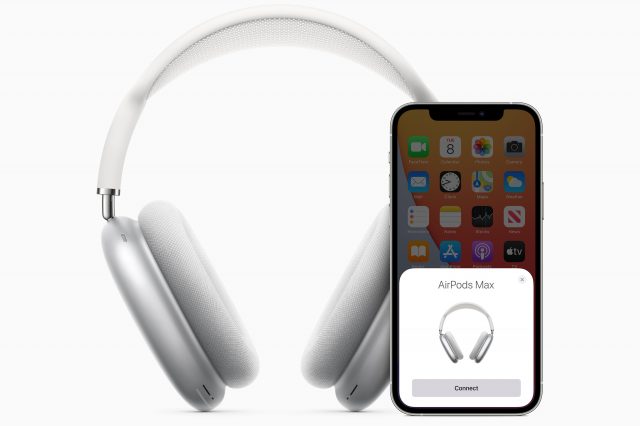
更に、AirPods Max はそれが装着されたことを検知する新しい機構を誇っている。カップ内の光センサー及びヘッドバンドがカップに接続する所のセンサーを使い、ヘッドフォンは片方又は両方を耳から外すと停止するタイミングである事を知る。正規の位置に戻すと、再生が再開される。
想定通り、AirPods Max はまた以下のものを持っている:
- ビーム形成マイクロフォン:電話通話の間、背景雑音を抑制しながら話し声を強調する。これは AirPods Pro でやっていることと同様である。
- オーディオ共有:iPhone, iPad, 或いは Apple TV 上で視聴している時2組の AirPods の間で共有する。オーディオ機器を iOS 又は tvOS 機器の近くに持って行くことで接続するオプションもある。
- 常時オンの "Hey Siri" 能力。(Digital Crown を長押しすることでも Siri を呼び出せる。
あの Smart Case について...
この様な高価なオーディオ機器を買う時に真っ先に思い浮かべるのは保護である。もし、通勤、休暇、或いは出張に AirPods Max を定常的に携行するならば、高価なヘッドフォンを痛めたくはないし、それは起こるべくして起こる運命にあるとも言える。Apple が AirPods Max とバンドルしている保護用の Smart Case は、目立つものではない。この包み込む形のアクセサリは、柔らかい、プラスチック様の布地で出来ており、カップを回転させて AirPods Max を平らに置ける状態にした時にカップを包み込める。Smart Case の蓋がカップを保持する役目を果たす。

この Smart Case は、財布やブラジャーに似ていると揶揄されているが (似た様なことが沢山言われている)、もっと大きな問題は、ヘッドフォンの多くの部分が露出されたままなことである。カップもケースの切り込みのせいで完全には覆われていない。カップから先の部分は全ては、ヘッドバンドを含んで、全く覆われておらず、そして保護されていない。私はとりわけバンドの繊細に見えるメッシュ布地が心配である。鞄やバックパックの中で、鍵とか他の鋭い縁を持つ物に対して無傷で生き延びられるようには思えない。
Smart Case には一つの有用な機能がある:内蔵の磁石を使い AirPods Max を低消費電力状態にする;これは "スマート" 部分である。AirPods Max にはオフボタンがないので、電池は時間或いは日にち毎に減っていくが、このケースを使えば AirPods Max を長い間使わずに放置しておいても、フル充電に近い状態に保ってくれる。最近のファームウェアアップデートは、ヘッドフォンをこのケースに入れておいても電池の消耗に悩まされるユーザーがいる問題を解決していると言われている。
私は AirPods Max を殆ど家の中でしか使わないので、他の評価者達よりも Smart Case に対して寛容である。その意味で言えば、それは十分な保護を提供している。しかし、AirPods Max を旅行用のヘッドフォンとして使う多くの人にとっては、よりしっかりした保護が必要となろう。
少なくとも二つの会社が高品質な AirPods Max ケースを出している。
WaterField Designs の $99 の Shield Case は、平らにした AirPods Max を好みのしっかりした外装材で包み込む。用意されているものには皮と防弾生地があり、そして "超フラシ" 内装となっている。WaterField は私に防弾のサンプルを送ってくれた。何の変哲も無く見えるが、優れた保護を提供する。

私の住む Twin Cities の片隅に拠点を置く Pad & Quill は、$129.95 の皮ケースを提供している。これはスタンドとしても働き、底には充電コード用の切り欠きもある。同社の共同創立者の一人が持ってきてくれたサンプルはとてもスタイリッシュに見えたが、その柔らかな造りは WaterField のケースより保護能力に欠けるように思えた。

コードは付いてこない
電池がなくなった、電池寿命を延ばしたいという時には、AirPods Max を Lightning to 3.5mm オーディオケーブル (Apple から $35 で出ている) を使って有線ヘッドフォンとしても使える。このやり方でも素晴らしい音質が楽しめると言われているが、必要なケーブルを持ち合わせていないので私は判断出来ない。その本体価格を思えば、Apple はこのケーブルも同梱すべきだと期待するのは当然であろう。
Mac や iPad の USB-C ポートに Lightning to USB-C ケーブルを使ってつなごうなどと思わないように;それは働かない。また、かつて iPhone にバンドルされていた小さな白色のヘッドフォンアダプタも働かない。
結論
AirPods Max は、疑問の余地無く正気とは思えないほど高い。もしとことん費用に敏感なタイプであれば、同様の機能を持つ品質の良いヘッドフォンを遙かに安い価格で求められる。例えば、Beats Solo Pro は $299.95 しかしないし、同等の動的雑音消去を提供している。Bose や Sony 等からの雑音消去ヘッドフォンはおよそ $350 から $400 の辺りである。そして、フォームイヤチップを持つイヤーバッドは、もっと完全な受動雑音消去をもっと安い値段で提供する。
しかし、AirPods Max をヒットだと言うにはまだ早すぎるが、失敗作では全く無く、私もそれに対する驚きはない。人々は Apple のブランドに対してプレミアムを喜んで支払う。
AirPods Max に関して言えば、$549 支払うことで、よく考え抜かれた特有のデザインを手にすることが出来る - 出来の良くない Smart Case は別として。AirPods Max は、心地良く、出来もしっかりしており、そしてスタイリッシュである。そして、Apple エコシステムに継ぎ目無く統合されているという事実は大いに価値がある。
ヘッドフォンにそれ程の大金を使おうと言う人、或いは使える人は全員ではない。しかし、あなたがどちらにも該当するのであれば、そのお金は上手く使えたと思うであろう。
討論に参加
「今アップグレードしても大丈夫だろうか」というのが、2020 年 11 月に Apple が初めて macOS 11 Big Sur をリリースして以来、私が何度も何度も聞いた質問だ。この質問に答を出すのは難しい。なぜなら、人によって状況はさまざまだからだ。Big Sur で完璧な動作ができないアプリをあなたが頼りにして使っているのかどうか、私には知る由もないからだ。さらに悪いことに、macOS のアップグレードに関しては強い感情が伴うことが多く、“違う”のは“悪い”ことだというのを信条としている人たちも多いし、実際 Big Sur では見た目のデザインが大幅に変わっている。だから、私はあなたが Big Sur にアップグレードする べきだ などと言うつもりはない。あなたがアップグレードしないと決めたなら、あなたには完全にそれをできる権限がある。でも、私自身が現実的に問題なくアップグレードできたことは言っておきたいし、もしあなたもアップグレードしたいと思われたなら、一般的に言って安全に実行できる。
アップグレードしたいと思う動機とは何だろうか? 多くの人にとって、さまざまな変更個所を探検するのは心がワクワクする。テクノロジーとは楽しいもののはずだ。Big Sur におけるユーザーインターフェイスの変化は過去何年間にもわたって見られていなかったほどの大変革で、Apple はできる限り余白を増やすことでインターフェイスがあなたのコンテンツの邪魔をしないようにしている。うまく行っている変更点もそうでないものもあるけれど、いずれ一年か二年が経てば旧バージョンの macOS は時代遅れに見えることだろう。
さらに、テクノロジーは物事を楽にし私たちの仕事を支援するものであるべきだ。Big Sur の新しい Control Center は多数のメニューバー項目を一つのインターフェイスの中にうまく集約している。通知とウィジェットを一つのカラムにまとめることで、新デザインの Notification Center は以前よりうまく使いこなせるかもしれない。とりわけ、グループ化された通知がスペースを有効に使えるようになっている。Safari はカスタマイズ可能なスタートページと翻訳機能を提供する。Messages では気に入った会話を一番上にピン留めできたり、グループ会話の中で直接返信をしたり、より効率的な検索ができたりする。Maps は市内の道案内を装備し、いくつかの大都市ではサイクリングの道筋を示し、メジャーな空港やショッピングセンターでは屋内地図も提供する。そして、Apple が Dark Sky を買収したこともあり、Weather ウィジェットが一時間後の降雨チャートと、気象警報アラート、大幅な天候の変化の警告も提供する。
でも、正直言って、いずれはアップグレードしたいと思うことの主たる理由は、時代の流れに後れないためだ。アップデートを通じて Apple が対処しているセキュリティの脅威は本物であり、開発者たちはそれぞれのアプリに絶えず手を加えて Apple が macOS に組み込んだ新しい核心的機能を利用しようとする。今すぐにアップグレードする必要はないけれども、いずれはせざるを得なくなる。たとえそれが、あなたが新しい Mac を購入することに付随して起こることであったとしても。
外部からの証拠
私の意見だが、Big Sur が 10.15 Catalina に比べて信頼できるという点は実証済みと言ってよいと思う。私は結局一度も Catalina へのアップグレードを公式に勧めたことはなかった。Apple が Big Sur を発表したよりも後になってさえ、私は Catalina が完全に仕上がっているという感じを抱くことができなかった。状況に促されて去年の 4 月に自分のメインの Mac を Catalina にアップグレードし (2020 年 4 月 27 日の記事“iMac の死んだ SSD に対処しつつ学んだ 6 つの教訓”参照)、大きな問題が起こることはなかったけれども、サイクル初期における Apple のカオスのようなアップデートの連続が多くの人たちの気持ちを挫いた。去年のこの時点で既に、Catalina は 6 番目のアップデートを経ており、7 番目の追加アップデートが出ようとしていた。
それとは対照的に、Big Sur は現時点で 5 つのアップデートしか受けておらず、セキュリティ関係以外で明示的に対処が施されたバグの数はたった 11 件だ。6 番目のアップデートがもうすぐ出ようとしている。具体的に挙げよう:
陰謀論に傾いた考え方をする人は、Apple はリリースノートに記載することなく膨大な数のバグ修正を施しているのだろうと言うのかもしれない。けれども、Big Sur の公開ベータ版を使った私の経験から言えば、私はこれを M1 ベースの MacBook Air で走らせ、今では私のメインの Mac つまり 2020 年型 27 インチ iMac にもアップグレードを済ませているのだが、Big Sur は十分に安定していて予期通りの挙動をしていると思う。非公式な会話を通じてだが、これと同じ感想が Apple 世界にいる多くのプロフェッショナルやコンサルタントの面々から聞こえているようだ。
しかしながら、私のウェブ・アナリティクスを見る限りでは、多くのユーザーたちが今もまだ様子見をしているようだ。最近の 3 つのメジャーバージョンの macOS でそれぞれが最初にリリースされてから最初の 100 日間の分布から、最新バージョンにアップグレードした人たちと前回のリリースを使い続けている人たちの比率を比べてみた。
| 最初の 100 日間 |
11
Big Sur |
10.15 Catalina |
10.14 Mojave |
10.13 High Sierra |
| 10.13 → 10.14 |
|
|
39% |
38% |
| 10.14 → 10.15 |
|
49% |
33% |
10% |
| 10.15 → 11 |
13% |
65% |
11% |
7% |
ご覧の通り、Mojave がリリースされてから最初の 100 日間で tidbits.com を訪れた人たちの 39% がアップグレードしていて、38% が High Sierra を使い続けていた。そのアップグレードが十分良い印象を残したと見えて、Catalina がリリースされてから最初の 100 日間で 49% の人たちが Catalina にアップグレードし、33% は Mojave に残った。Catalina の初期にはあんなに悪評が飛び交っていたにもかかわらず、この数字が出た。
それとは対照的に、Big Sur の最初の 100 日間では tidbits.com 訪問者のたった 13% だけがアップグレードしたかまたは M1 ベース Mac を購入していて、何と 65% もの人たちが Catalina に残った。これは Catalina の初期のトラブルに用心深くなったためなのか、それとも Big Sur での大幅なユーザーインターフェイスの変更に恐れをなしたか、と推察するのは考え過ぎだろうか。
しかしながら、Tonya と私がこれらの数字について議論するうちに、彼女はアップグレードを躊躇する一番大きな要因はパンデミックではないかという的を射た意見を口にした。多くの人たちが自宅で仕事をしたり授業を受けたり、あるいは自分の Mac を友人や家族とのコミュニケーションのためのライフラインとして使っているので、サードパーティのアプリを使う体験が改善されるとは思えないような macOS の大幅なアップグレードには極めて慎重にならざるを得ないのではないかというのだ。(興味深いことに、tidbits.com の iOS/iPadOS トラフィックの 90% は何らかのバージョンの iOS/iPadOS 14 からのもので、多くの人が iPhone や iPad については素早くアップグレードしていることを示していた。)
アップグレードを遅らせてもまだ何も恥じることなどないし、現時点では、まだの人はバージョン 11.3 が出てからさらにあと一・二週間経つまで待つことをお勧めしたい。けれども、さきほども書いたように私は数週間前に思い切って決断してメインの Mac をアップグレードした。もちろん、いつも通りに、アップグレードに際しては Joe Kissell の本 Take Control of Big Sur を読んで、彼のアドバイスにきちんと従うようにした。
大きなくくりでの助言を言えば、アップグレードする直前に少なくとも 1 つのバックアップを作っておくこと、どんなに少なくとも最低限 36 GB の空き容量を確保しておくこと、そしてその Mac が少なくとも半日間は使えないのだと覚悟しておくことを、お勧めしたい。アップグレードはもっと早く済むかもしれないけれども、ダウンロードサイズが巨大であり、インストールに長い時間がかかり (まだ HFS+ を使っているドライブでは APFS に変換する時間もかかる)、その後であらゆることを設定し直さなければならないことを考えれば、十分な時間を確保しておくのが一番良い。
私個人のアップグレード直後の体験
私のアップグレードを手早くまとめれば、いろいろなことを設定し直したりする短い時間を経た後は、大きな中断や生産性低下などもなくいつもの仕事に戻ることができた。私が使う必要のあるアプリのほとんどすべてが、2017 年から使っている古びた ScreenFlow 7.3 でさえ (プロジェクトで使うためにこの前の週末に引っ張り出してきたものだが) アップグレードの前と全く同じように動作した。少しだけ例外と言えるのがサイト特定ブラウザ Epichrome で、これは Big Sur のために開発されていないしフルにテストもされていないというメッセージを表示し、最初の起動時にヘルパーアプリがクラッシュしてしまったが、それでも私のサイト特定ブラウザとしては問題なく毎日使えている。
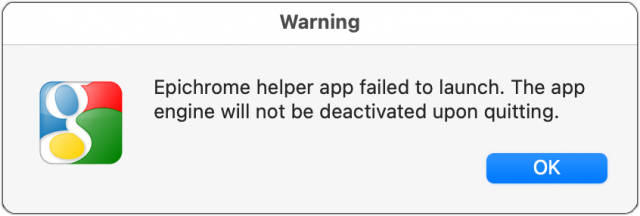
アップグレードの結果として必要となる細々とした作業は、主として macOS をアップグレードすることに伴う巨大規模の状態変化の結果として生じるものだ。macOS も、独立のアプリも、その多くの部分が周囲の環境が安定しているという感覚を発現させる。正しくログインしており、基盤とするストレージが昨日と同じものであり、どのデバイスが接続されているかが分かっていて、といったようなことだ。けれども新しい Mac に移行したり、別の起動ドライブに切り替えたり、それからまた、macOS をアップグレードしたりすれば、その Mac の基盤状態がたちまち疑問となって、macOS の各コンポーネントやアプリたちが認証情報や、アクセス許可や、書類の保存場所や、その他のことでお互いを信頼できなくなる。例えば次のようなことが起こる:
- Fantastical と LaunchBar はいずれも、私のカレンダーや連絡先にアクセスするための許可を求めなければならなかった。また、Fantastical はリマインダーにアクセスする許可も必要とした。もちろん、私はずっと以前にそれらすべての許可を与えていたのだ。大多数の他のアプリはそれぞれの許可を記憶していた。
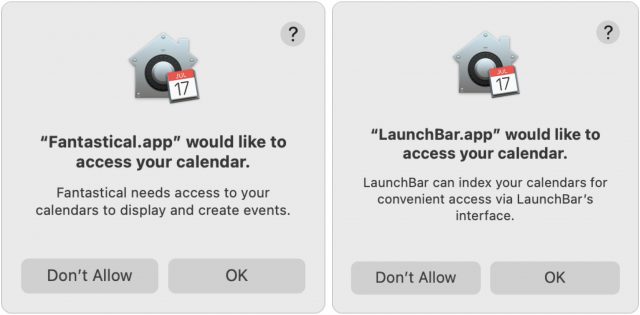
- Apple Watch を使ってアプリや私の Mac のロックを外すオプションを私はこの上なくありがたいと思っているが、これがオフになってしまっていて、iCloud のセットアップをやり直してからでなければオンにできなかった。以前、もっと小さな macOS アップデートでもこのオプションがオフになってしまうのを経験したことがある。思うに、Apple はセキュリティホールを導入する結果になるのを避けるため安全策を講じているのだろう。
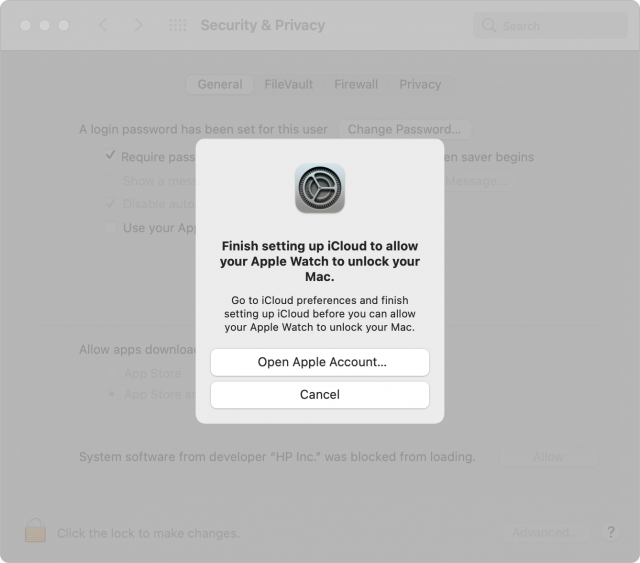
- iCloud のセットアップをするために System Preferences > Apple ID を開くと、Big Sur は私の Apple ID パスワードと、この iMac のパスワードと、さらには私の M1 ベース MacBook Air のパスワードも求めてきた。三重に認証情報を求めるのはやり過ぎのような気もするが、それが理に適っている理由を Glenn Fleishman が 2019 年 9 月 26 日の記事“なぜ Apple は新規ログインでパスコードやパスワードを要求するか (なぜそれが安全か))”で説明している。
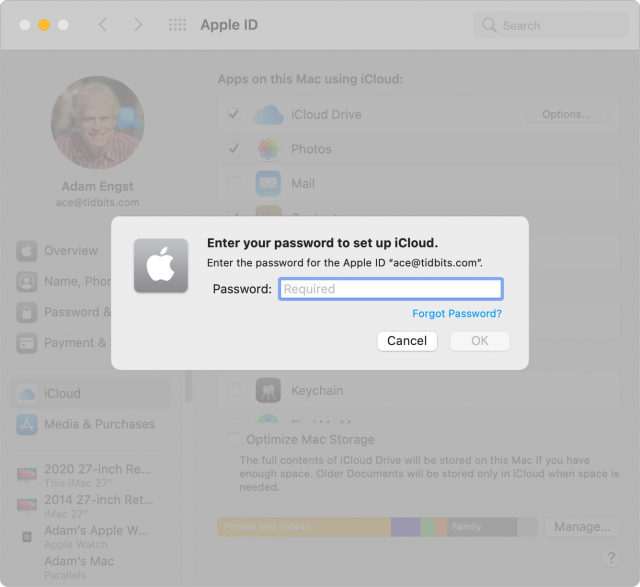
- 前後の状況をはっきりとは思い出せないのだが、私は Google にもサインインし直さなければならなかった。おそらく Google Calendar を使っているのと、Google Drive を Finder に統合させるために Backup & Sync アプリを使っているからなのだろう。私の iPhone 上の Gmail アプリにプロンプトを出すことで二要素認証を処理する Google のやり方を私はなかなか良いと思う。
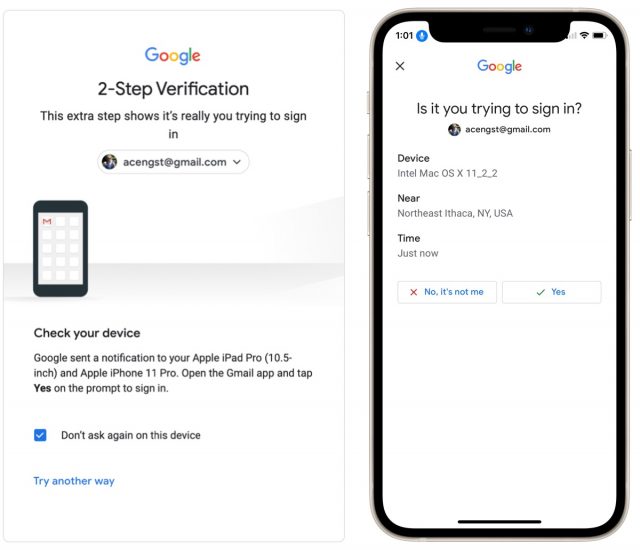
- Backblaze が私のバックアップが「安全凍結中」だと言ってきたので、バックアップを続けるためには Backblaze ソフトウェアをいったんアンインストールしてから再インストールしなければならなかった。作ってあったバックアップを解凍するために Backblaze の説明書に書かれた手順を踏んだのだが、これが少々複雑なものであった。

- Brave は私のログインをすべて忘れ去っていたので、認証の必要なサイトすべてに対して一つ一つログインし直さなければならなかった。普段あまり目にすることのない二要素認証のコード要求が出るサイトでは特に面倒だ。これが Brave (とおそらく Google Chrome) だけの厄介事なのか、それとも他のウェブブラウザでも起こることなのかは知らない。macOS 11.2.2 へのアップグレードでも同じことが起こり、11.2.3 でもまた同じことが起こったので、これはメジャーアップグレードのみに伴う問題ではない。
- 新しい Mac をセットアップする際に起こったのと同様 (2020 年 9 月 7 日の記事“新しい Mac への移行: 移行後にどんなことをすべきか?”参照)、自分の iMac を Settings > Messages > Text Message Forwarding で選択し直すことによって SMS テキストメッセージが私の iMac 上の Messages にも表示されるようにしなければならなかった。
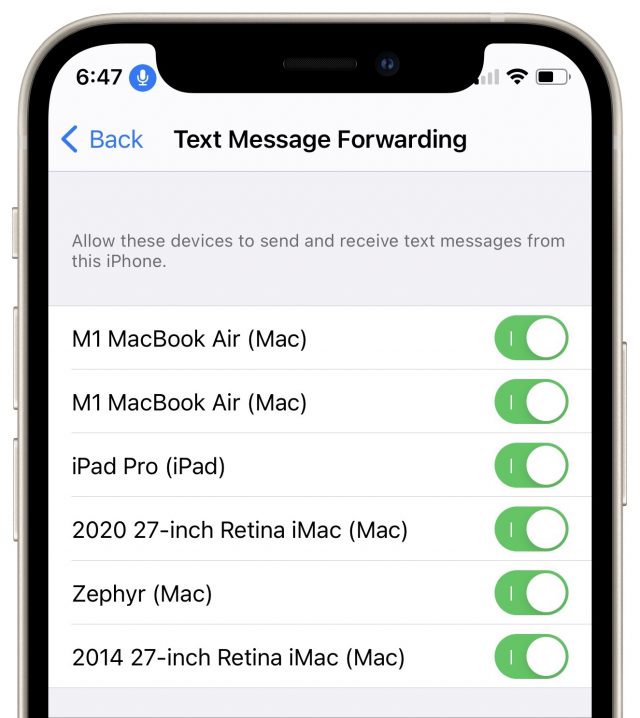
それ以外にアップグレード後に施した調整
Big Sur にアップグレードした後、私は何の問題もなく仕事に戻ることができた。その理由は、私がしていることの圧倒的大部分がサードパーティのアプリの中でしていることであり、それらのアプリはいつも通りに働くからだ。私は普段 Calendar、Contacts、Mail、Safari といったものを使わない。それぞれ、代わりに Fantastical、Cardhop、Mimestream、Brave を私は使っている。それでもなお、施さなければならない調整はいくつかあった。うまく行ったものもあれば、そうでもなかったものもある。
SuperDuper から ChronoSync に切り替え
長年、私は SuperDuper を使ってブート可能な複製を作り続けてきた。記事“現代のバックアップ戦略におけるブート可能な複製の役割”(2021 年 2 月 23 日) で詳しく説明したように、Big Sur ではブート可能な複製を作るのが以前よりも難しい仕事になった。SuperDuper の場合、旧バージョンを使ってデータ部分のみのバックアップを作るという回避策はきちんと働くのだけれども、結局私はこれを機会に ChronoSync を使ってブート可能な複製を作ってみようと決めた。
そのためには、まず空のドライブに Big Sur をインストールして、その後で Econ Technologies の説明書にある手順で ChronoSync にそのドライブを示してやる必要があった。最初の数日は ChronoSync がスケジュールされたバックアップを管理する方法と、いくつかのあまり重要でなさそうな "date rollback" エラーを避けるコツに慣れなくて苦労したが、慣れてしまえば問題なく使えた。私の一般的な感想を言えば、ChronoSync の方が SuperDuper よりも (そしておそらく Carbon Copy Cloner よりも、ただしこちらはほとんど使った経験がないが) 一段上のレベルでパワフルで、そのパワーと引き換えに複雑度が増しているのだと思う。
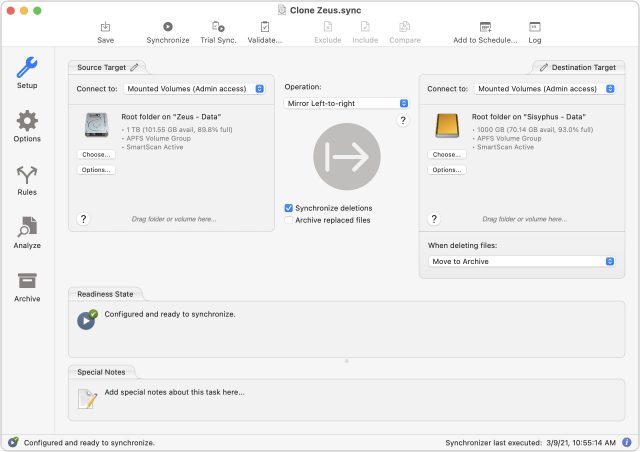
GarageBand 10.4.2 へのアップデート、やっとできた!
Big Sur へのアップグレードの結果即座にありがたいと思ったことがある。TidBITS Talk でも大いに議論されたけれどもまだ理由が分からないままなのだが、Apple は GarageBand 10.4.2 へのアップデートが Big Sur を要するものだとする一方で、Catalina を走らせているすべての人にそのアップデートを表示している。App Store アプリにアップデートの確認をさせる度に、必ず毎回 GarageBand をインストールできませんでした、その理由は“macOS バージョン 11 またはそれ以降が必要”だからです、というエラーメッセージを見せられる羽目になる。まさに Bad Apple だ! 今年 2 月の初め頃に、Apple はこのエラーメッセージを別のダイアログに入れ替えて、ユーザーに“最新の互換バージョン”をダウンロードしますかと尋ねてくるようにした。そのバージョンはすでにインストールされているというのに! もちろんこれは大した問題ではないのかもしれないが、とにかく Big Sur にアップデートしたことでもはやアップデート確認のリストに GarageBand が出てくることはなくなった。(別の解決方法については 2020 年 11 月 19 日の記事“Apple の Big Sur アップグレードバッジを隠す”をご覧頂きたい。)
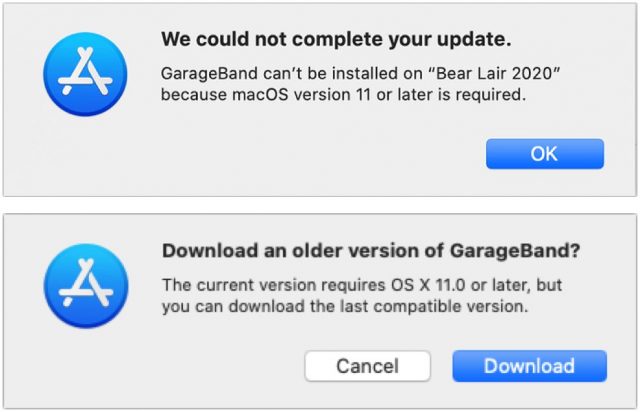
Big Sur アップデートの際の問題
これが Big Sur に関係したことなのか、Apple のアップデート用サーバに原因があるのか、それとも私のインターネット接続に問題があったのか、理由は分からないが、私が Big Sur アップデートをインストールした際にトラブルがあった。2020 年型 iMac と M1 ベース MacBook Air に macOS 11.2.3 をインストールしようとして、たぶん私は少なくとも 30 回はやり直しをしたと思う。毎回のようにダウンロードの最中のどこかの時点で Download Failed (ダウンロードに失敗しました) ダイアログが出たのだ。2 台の Mac を再起動したり、別のユーザーアカウントを試したり、Wi-Fi から Ethernet に切り替えたりしてみたが、何をやっても状況は改善されなかった。(インターネット接続が原因であった可能性は低いと思う。私たちは下り 200+ Mbps の接続を持っていて、ビデオ会議でも何も問題は起こっていない。) まず iMac の方がようやくアップデートに成功したが、それ以後も MacBook Air の方は何度もエラーを繰り返した。
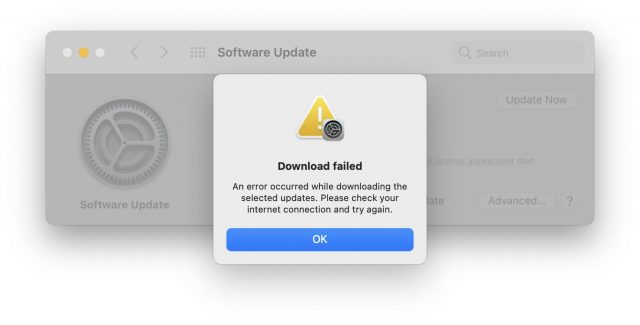
そんな問題を私はこれまで旧バージョンの macOS の走る Mac で目にしたことはなかったけれども、これまでこんなに巨大なサイズのダウンロードであったことは一度もなかったというのも事実だ。セキュリティ関係のアップデートや補助的アップデートが多かったのだから。
実際に Big Sur のアップデートが成功裏に終わった際は、その次のインストールの段階にあまりにも長い時間が掛かったことに私はがっかりした。Apple は Big Sur ではアップデートがより速くなると約束していたはずだが、それは私の経験とはかけ離れていたし、他の人たちから聞いた話の大多数も同じ趣旨のものだった。今回も、たった 1 件の WebKit セキュリティ脆弱性を修正するために 11.2.2 から 11.2.3 へ私の iMac をアップデートするのに 30 分近くもかかった。その 30 分間のほとんどずっと、私の iMac は真っ黒なスクリーンの上に進行状況ダイアログを示して、そこに残り時間の予測として疑わしい数字を表示するだけだった。
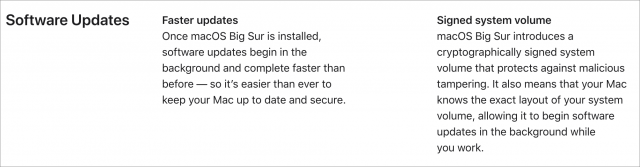
通知のアラートをキーボードで消す
最後にもう一点、Big Sur でのマイナーな苛立ちの元について TidBITS Talk には多くの読者からさまざまな指摘が寄せられていて、それらは主にインターフェイスの変更についてのものだけれども、私自身が日々の使用の中で大きな障害だと感じたものはたった一つだけだった。それは、通知の中でクローズボックスが隠されていることだ。アラート型の通知は消されるまでいつまでも画面上に残るが、Apple は Catalina にあった Close ボタンを廃止して、その代わりにマウスを通知の上に持ってきた時にのみ左上に見えるようになる X 印を作った。これは、発見可能性と、アクセシビリティの双方の意味で問題だ。見ただけではそこにあることが分からず、どこにあるかが分かっても、これでは恐ろしいほど小さな目標だ。トラックパッドを備えた Mac ならばスワイプして消すこともできるけれど、私の Mac にトラックパッドはない。そこで私はキーボードで消すことのできる方法を探し始めた。
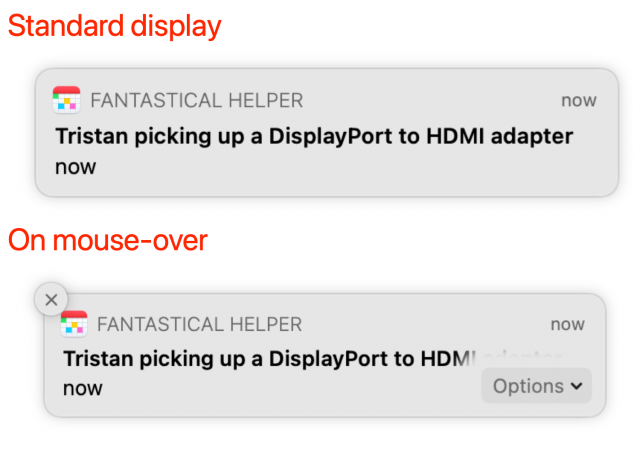
いつもと変わらず、Peter Lewis の Keyboard Maestro が解決法となることが分かった。Keyboard Maestro の討論フォーラム (Discourse でうまく運営されている、その点は TidBITS Talk と同じだ) に、Brad Bodine が JavaScript を使って通知をクリアするマクロを投稿している。Das Keyboard の Clear キーにこのマクロを割り当ててみたところ、魔法のように働いて、キーを一つ押すだけで通知を消せるようになった。
Mac 諸君、エンジンを始動しなさい!
繰り返しになるが、今は旧バージョンの macOS から Big Sur にアップグレードしても大丈夫だと私は思っている。ただし、macOS 11.3 がリリースされてから、その後一週間か二週間待ってからにすることをお勧めしたい。だからと言ってあなたがアップグレードするべきだと主張しているとは受け取らないで頂きたい。もう少し長く Mojave か Catalina を使い続けたいと思われるなら、それはそれで良いと思う。(ただしもしもまだ High Sierra をお使いなら、早めにアップデートする方が良い。もはやセキュリティアップデートを受け取れないということなのだから。)
でも、いつも言っていることだが、アップグレードを先延ばしにすればするほど、問題に遭遇する可能性が高まることは覚えていて頂きたい。アップグレードをいつにするのかというのは良い質問だが、するか否かと考えてはいけない。新バージョンの macOS での変更点など必要でないとお思いかもしれないが、どんな Mac も独りでは生きられない。長い時間が経てば、かつては有用であった Mac も機能的に価値が下がる。アップデートされたアプリや、その時代のウェブブラウザや、セキュリティ証明書や、オンラインサービスとの互換性が失われるからだ。
結びに、私は Big Sur のようなアップグレードは心躍るものだと言い添えておきたい。確かに、違って見えるし、厄介事が起こって回避策が必要になることも間違いなくあるだろう。でもそれは、Macintosh がデビューして以来 Apple が出してきたすべてのメジャーなオペレーティングシステムのリリースで言えたことだ。テクノロジーの世界は絶えず変化する。その事実から逃れられないのなら、むしろそれを楽しもうではないか。
討論に参加